win10电脑让投影仪铺满全屏的方法
当我们在win10电脑中连接投影仪之后,通常是全屏铺满的,那么如果遇到没有全屏铺满上下有空隙的话该怎么办呢,要如何让投影仪铺满全屏呢?下面随系统城小编一起来看看具体步骤。
推荐:win10系统下载
第一种方法:
第一步:win+P,打开投影显示设置。
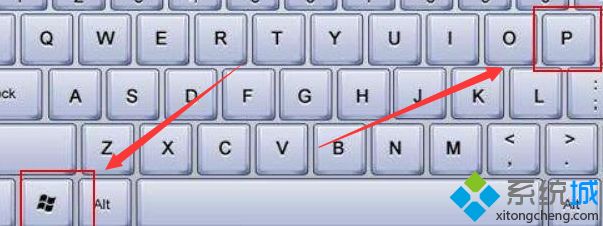
第二步:选择模式为“拓展”这样子第二屏幕或者投影仪会自动适配分辨率参数,可以完成投影。
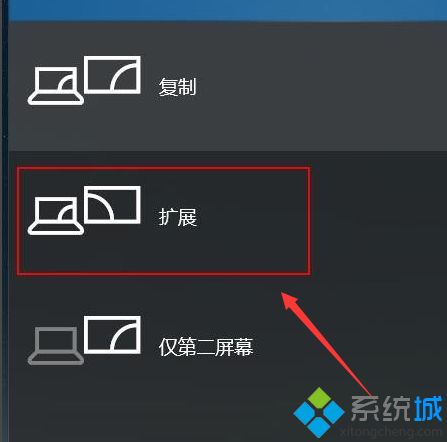
第二种方法:
第一步:在电脑桌面,右键--显示设置--显示适配器属性。
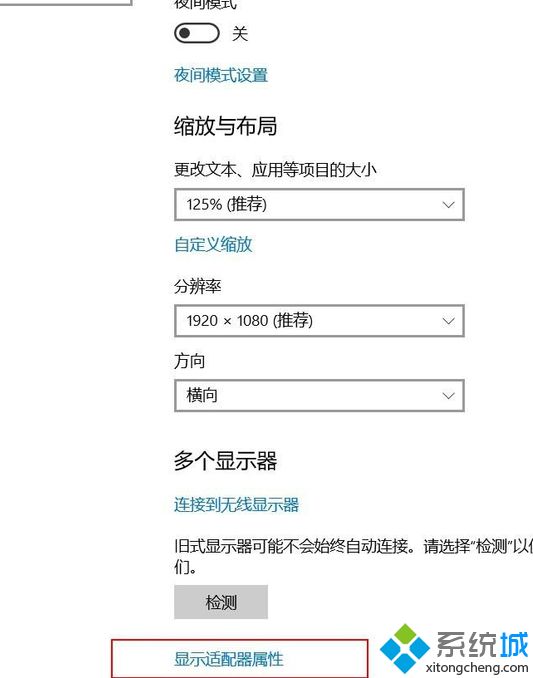
第二步:在弹出的窗口中,选择“适配器”目录下“列出所有模式”。
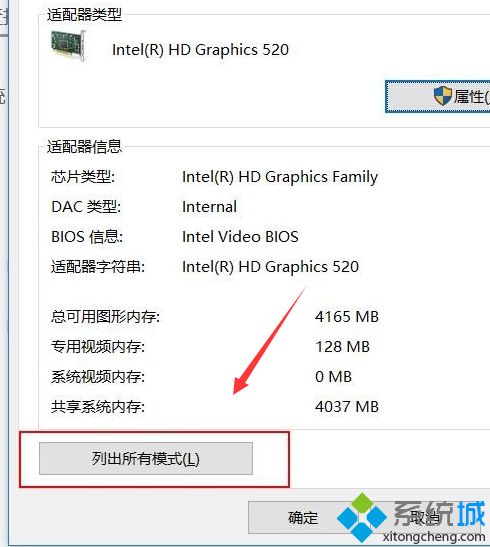
第三步:在跳出的“列出所有模式”窗口的“有效模式列表”中选择合适你投影仪或者显示器的模式,一般的投影器1024X768基本可以解决。当然,你可以尝试其他参数直到适合为止。
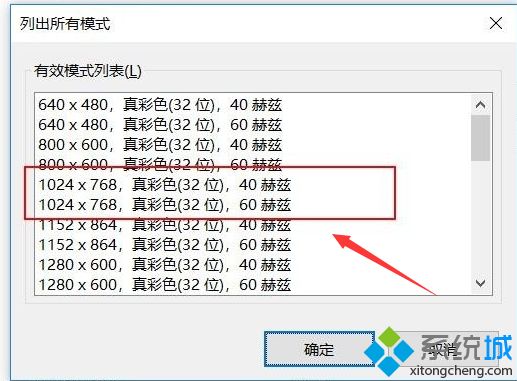
关于win10电脑让投影仪铺满全屏的方法就给大家介绍到这边了,这样就可以铺满全屏了,大家不妨可以尝试一下吧。
相关教程:手提电脑连接投影仪我告诉你msdn版权声明:以上内容作者已申请原创保护,未经允许不得转载,侵权必究!授权事宜、对本内容有异议或投诉,敬请联系网站管理员,我们将尽快回复您,谢谢合作!











